Установка OTRS с использованием Docker Compose
Данная статья предназначена для тех, кто искал подробное и понятное руководство о том, как установить OTRS с использованием Docker Compose.
OTRS - это комплексное решение для управления услугами, которое включает в себя портал для специалистов поддержки, административную панель и интерфейс для пользователей. Через портал специалистов команды решают и управляют заявками от клиентов. Портал предоставляет множество способов отображения информации о клиенте и другой важной информации.
💾 Репозиторий, использованный в этом руководстве, можно найти на GitHub.
Мы будем использовать Traefik в качестве нашего обратного прокси. Он будет отвечать за получение криптографических сертификатов от Let’s Encrypt для ваших доменных имен и направлять запросы к соответствующим службам на основе этих доменов.
❗ Для получения криптографических сертификатов вам потребуются записи типа A во внешней зоне DNS, которые указывают на IP-адрес вашего сервера, где установлен Traefik. Если вы создали эти записи недавно, следует подождать, прежде чем начать установку сервисов. Полная репликация данных записей между DNS-серверами может занять от нескольких минут до 48 часов или даже больше в редких случаях.
В этом руководстве мы будем рассматривать тот случай, когда у вас уже есть сервер с установленной на нем операционной системой Ubuntu Server 22.04 LTS.
Подробно о том, как установить Ubuntu Server 22.04 LTS, вы можете прочитать в моем руководстве “Установка Ubuntu Server 22.04 LTS”.
Также на сервере должен быть установлен Docker Engine и Docker Compose.
Узнать о том, как установить Docker Engine на Ubuntu Server, вы можете, прочитав “Установка Docker Engine и Docker Compose на Ubuntu Server”.
Кроме того, на сервер должен быть установлен OpenSSH, а также открыт 22 порт, чтобы иметь возможность подключаться к серверу по протоколу SSH.
Для установки OpenSSH на сервер вы можете воспользоваться командой:
sudo apt install openssh-serverЕсли вы планируете подключиться к серверу, используя операционную систему Windows, то можете воспользоваться PuTTY или MobaXterm.
В данном руководстве рассматривается подключение к серверу при помощи терминального эмулятора iTerm2, установленного на операционную систему macOS.
💡 Обратите внимание, вам потребуется открыть следующие порты TCP для доступа к сервисам:
- TCP порт 80 - для получения бесплатного криптографического сертификата через центр сертификации Let’s Encrypt.
- TCP порт 443 - для доступа к веб-интерфейсу OTRS.
Подключаемся к серверу, на который планируется установить OTRS.
Теперь необходимо создать сети для ваших служб.
Создаем сеть для Traefik с помощью команды:
docker network create traefik-network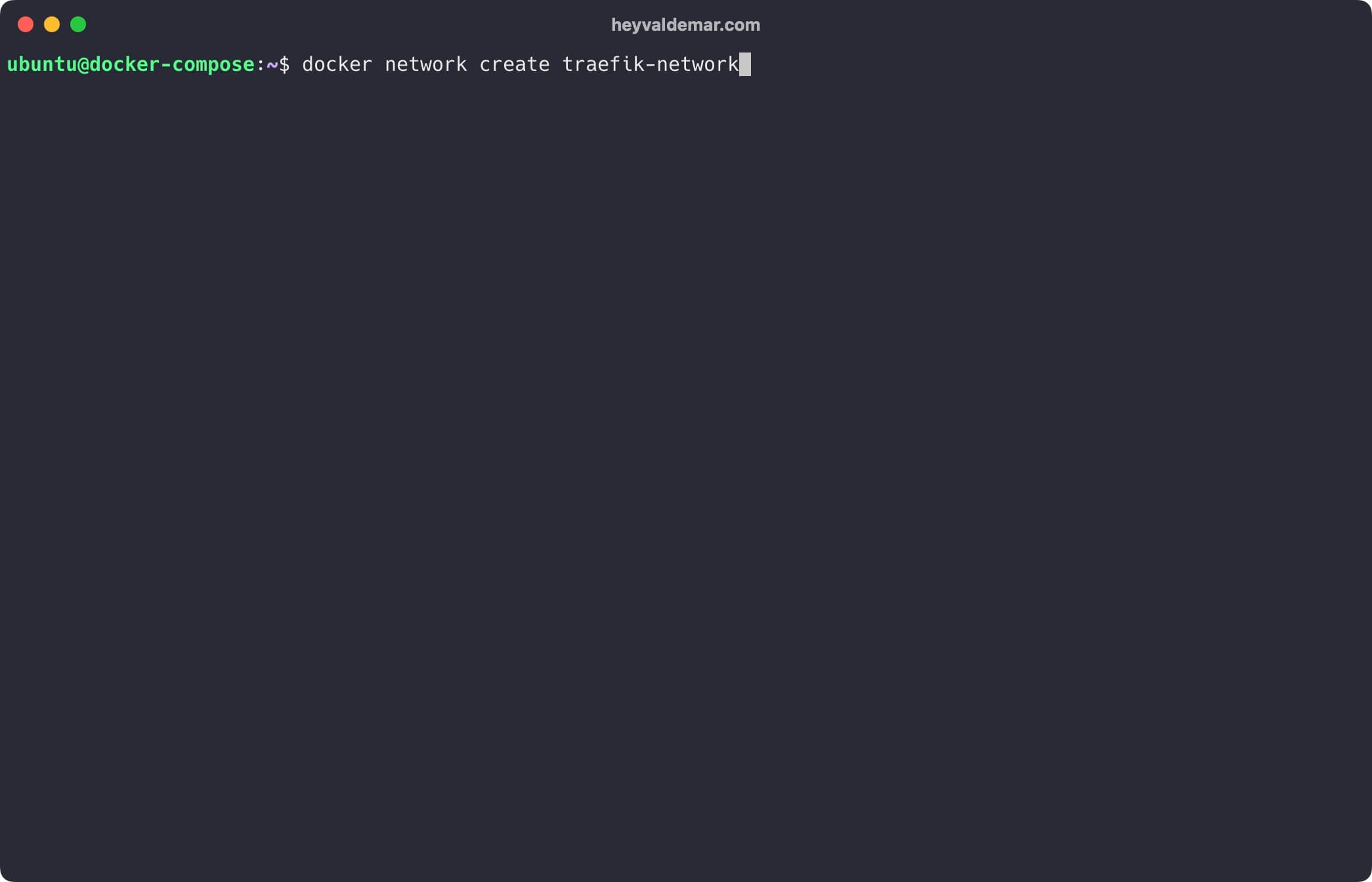
Создаем сеть для OTRS с помощью команды:
docker network create otrs-network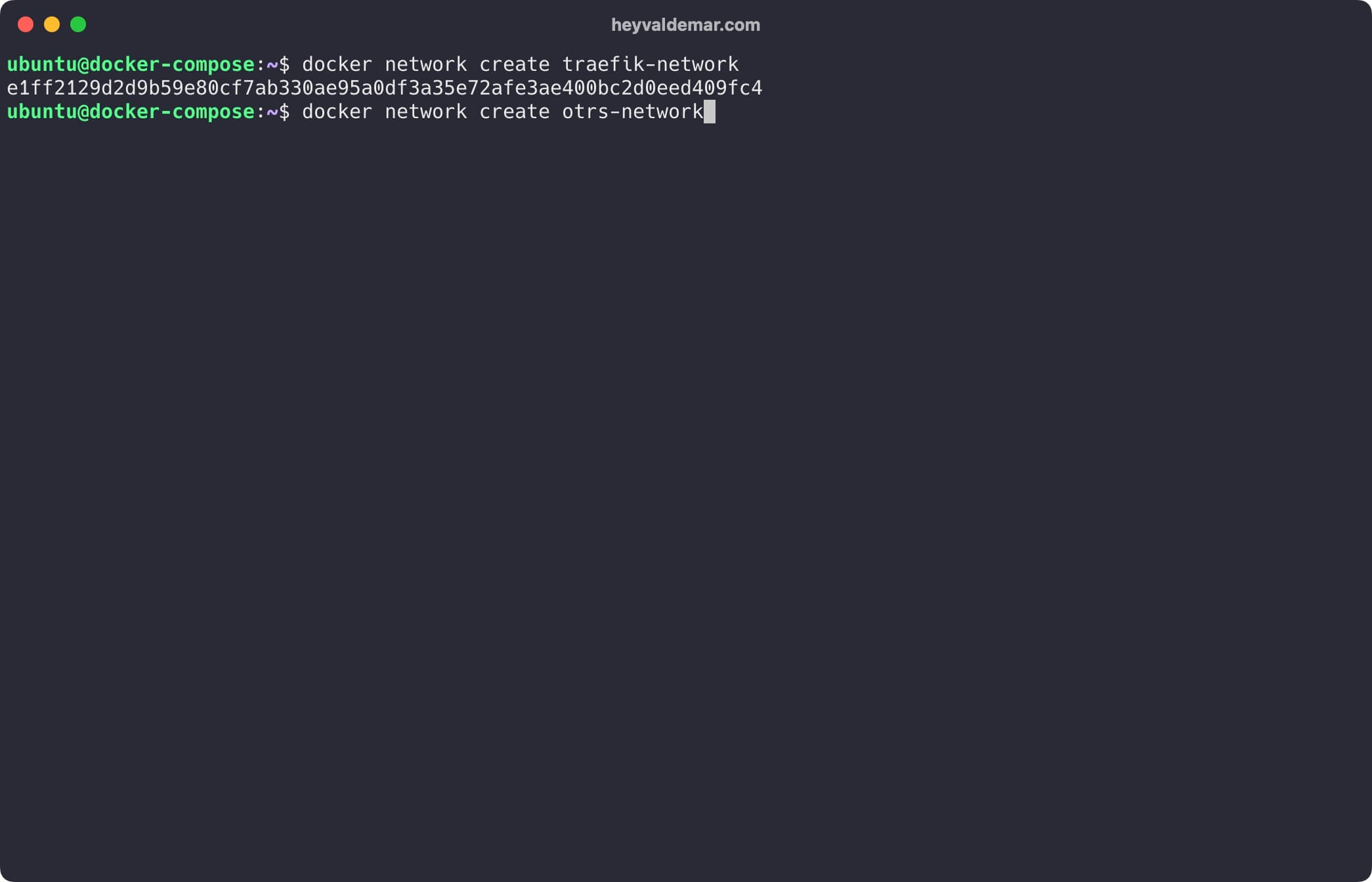
Далее нужно клонировать репозиторий, который содержит конфигурационные файлы, которые содержать все необходимые условия для работы OTRS.
Клонировать репозиторий можно с помощью команды:
git clone https://github.com/heyvaldemar/otrs-traefik-letsencrypt-docker-compose.git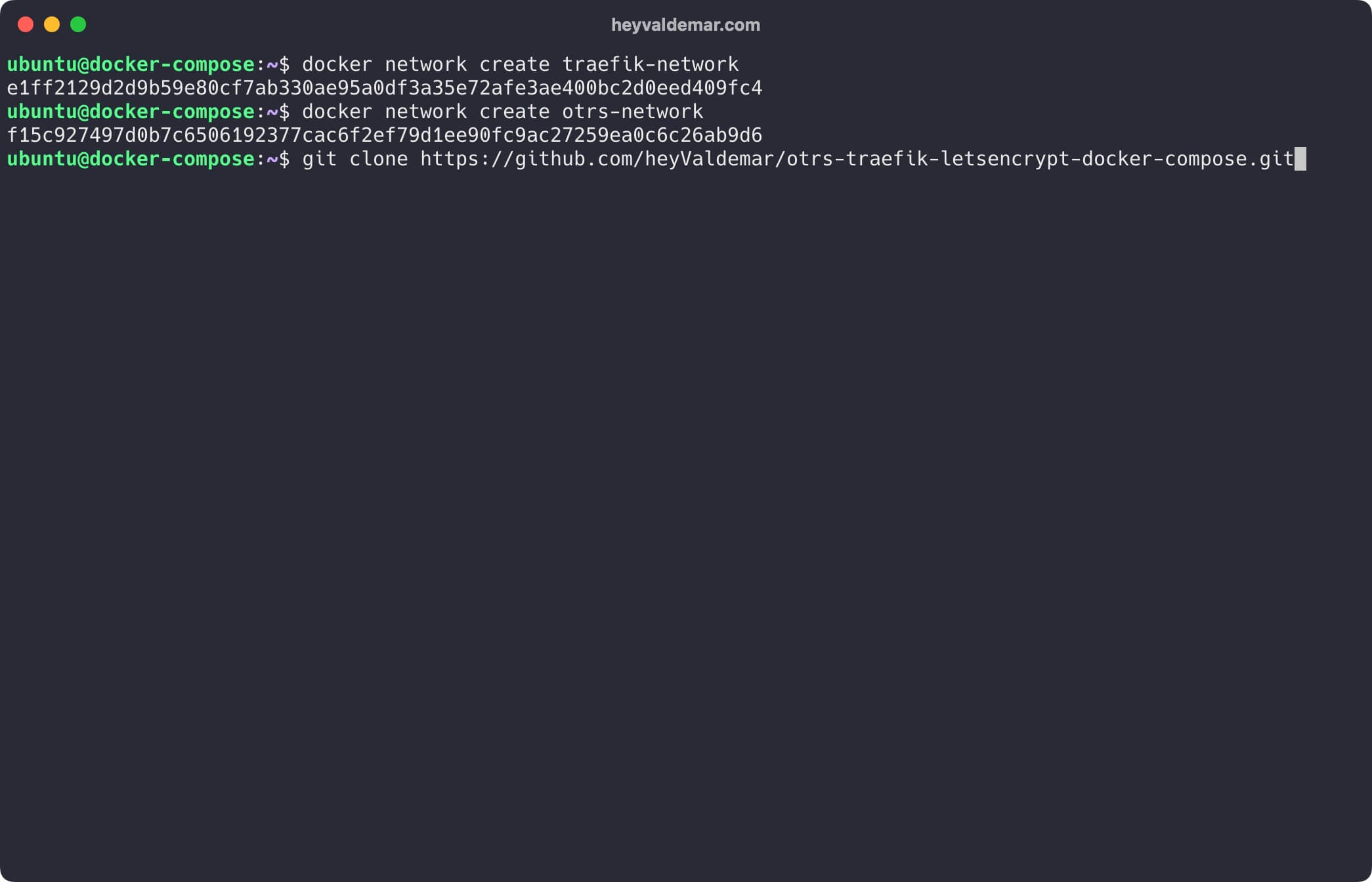
Переходи в директорию с репозиторием с помощью команды:
cd otrs-traefik-letsencrypt-docker-compose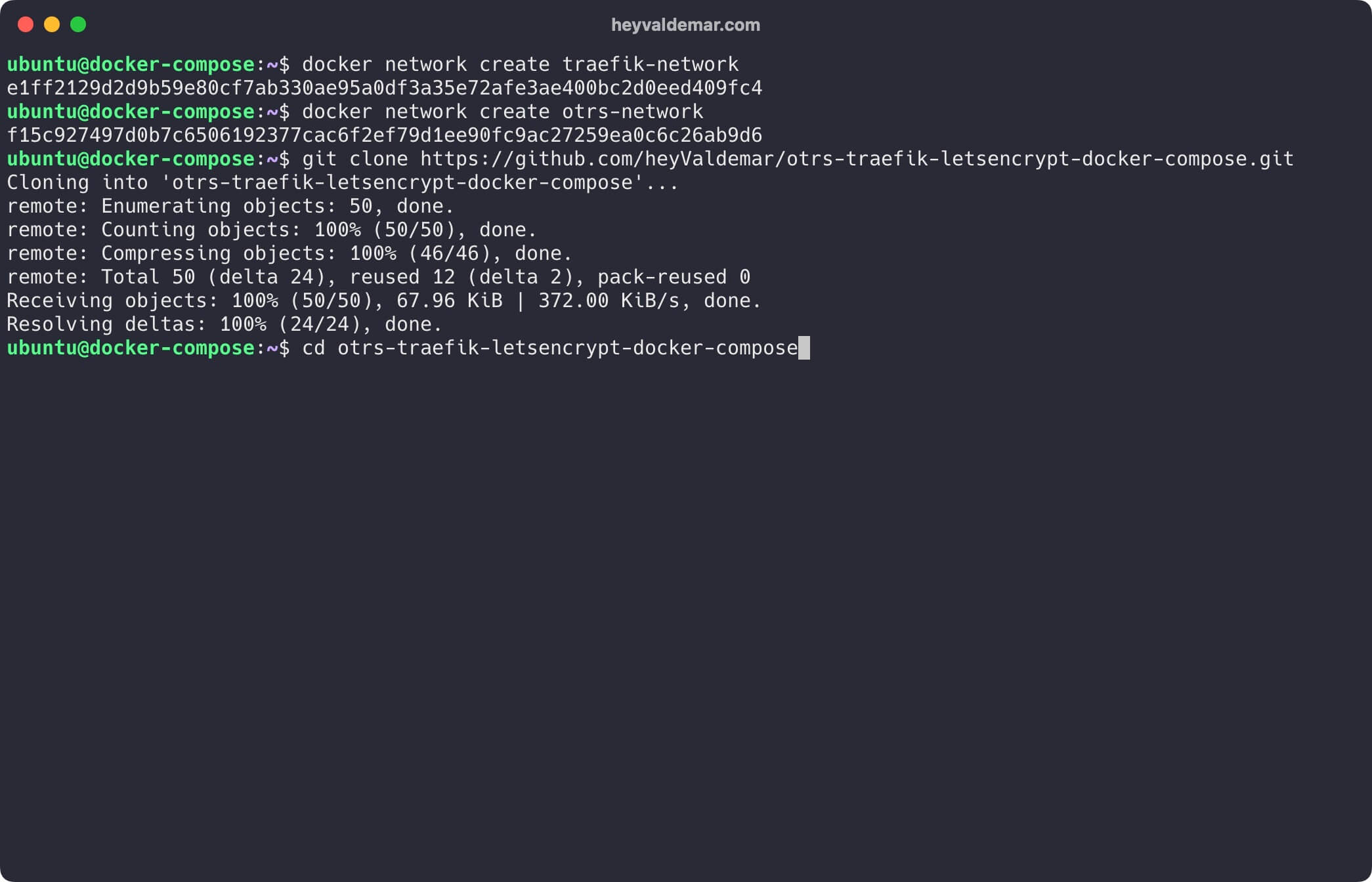
Далее вам необходимо изменить переменные в файле .env в соответствии с вашими требованиями.
💡 Обратите внимание, что .env должен находиться в той же директории, что и otrs-traefik-letsencrypt-docker-compose.yml.
Теперь запустим OTRS с помощью команды:
docker compose -f otrs-traefik-letsencrypt-docker-compose.yml -p otrs up -d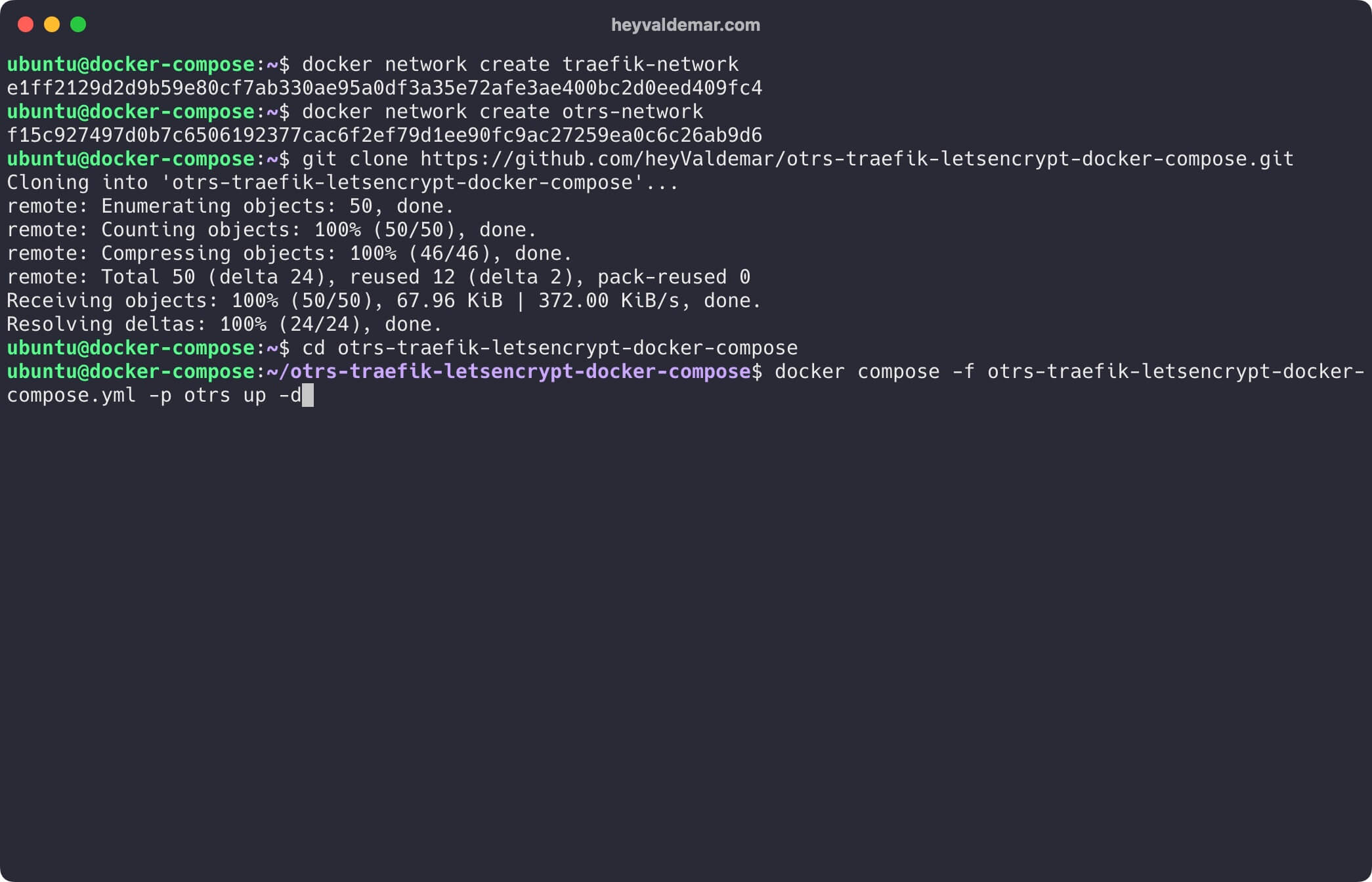
Для доступа к панели управления OTRS необходимо с рабочей станции перейти по ссылке https://otrs.heyvaldemar.net, где otrs.heyvaldemar.net — доменное имя моего сервиса. Соответственно, вам необходимо указать свое доменное имя, которое указывает на IP-адрес вашего сервера с установленным сервисом Traefik, который перенаправит запрос к OTRS.
💡 Обратите внимание, вам нужно указать доменное имя сервиса, заданное ранее в файле .env.
Для входа в панель управления OTRS с правами администратора используйте следующие стандартные учетные данные:
- Username: root@localhost
-
Пароль: Введите пароль, который вы установили ранее в файле
.env
Нажимаем на кнопку “Login”.
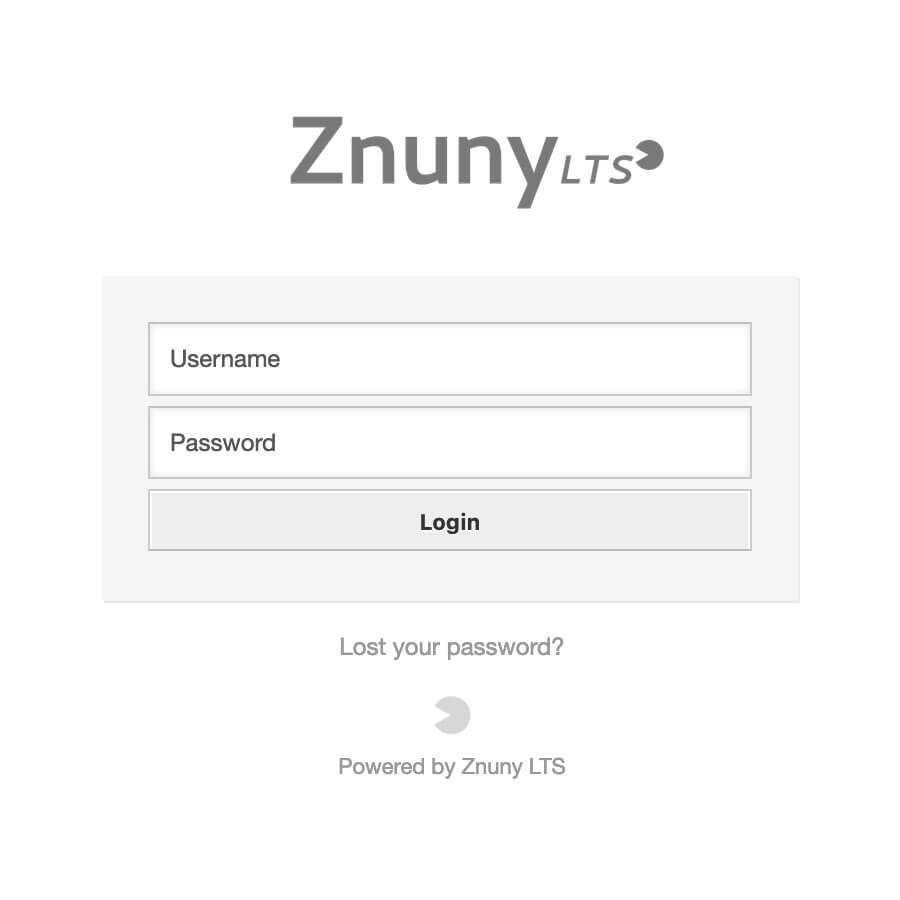
Добро пожаловать в панель управления OTRS.
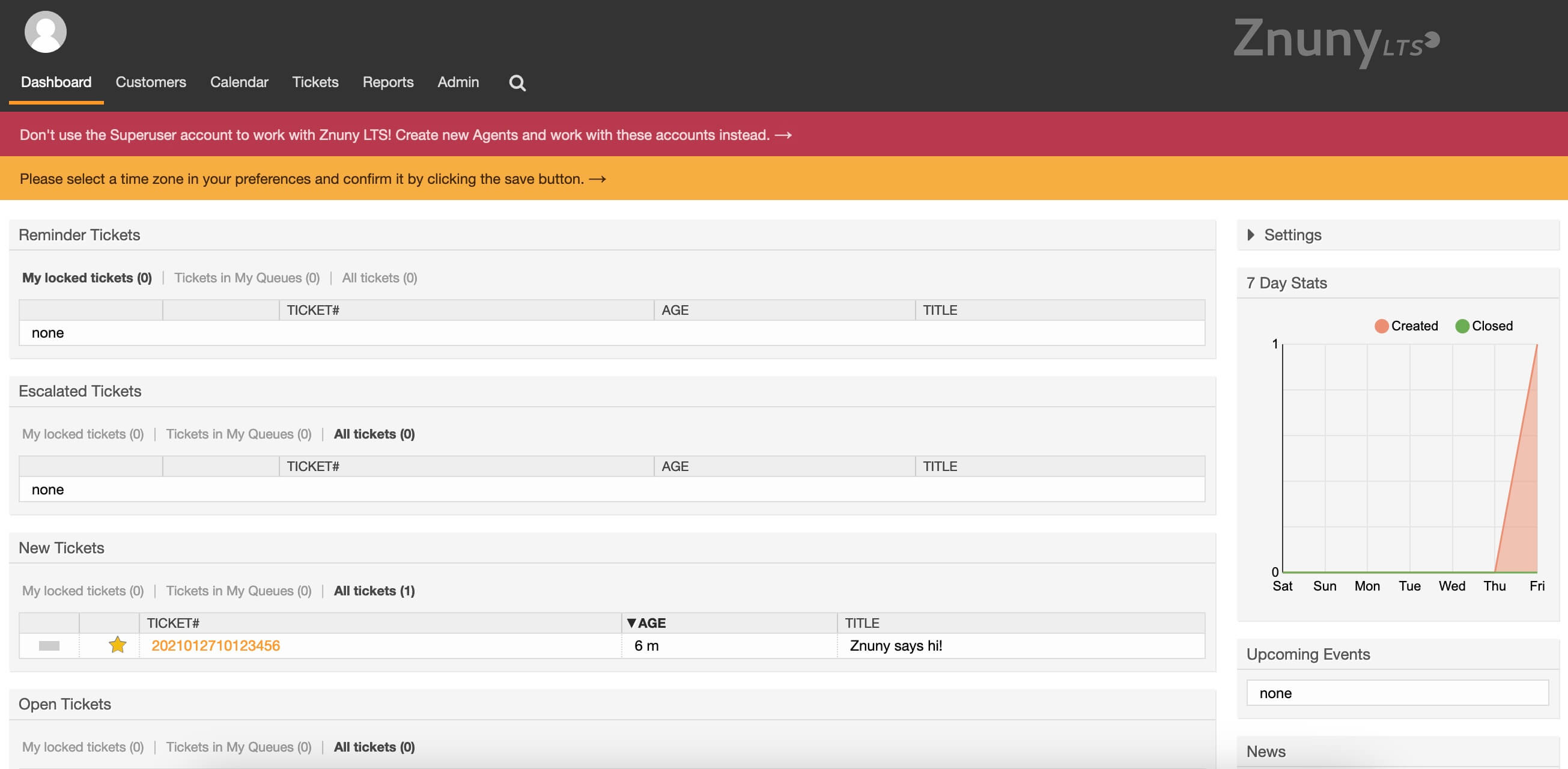
Для доступа к личному кабинету клиентов OTRS необходимо с рабочей станции перейти по ссылке https://otrs.heyvaldemar.net, где otrs.heyvaldemar.net — доменное имя моего сервиса. Соответственно, вам необходимо указать свое доменное имя, которое указывает на IP-адрес вашего сервера с установленным сервисом Traefik, который перенаправит запрос к OTRS.
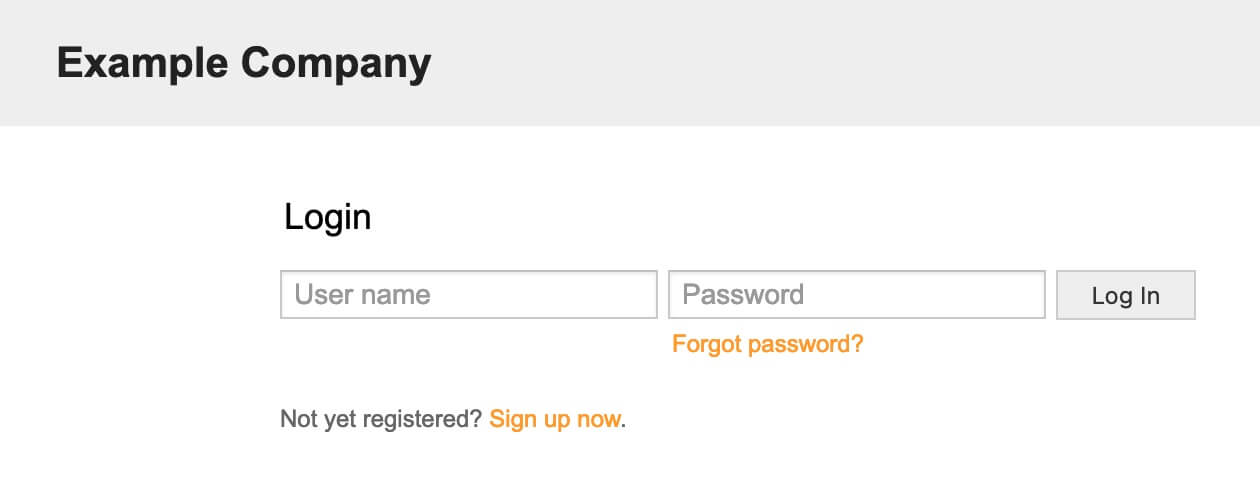
Для доступа к панели управления Traefik необходимо с рабочей станции перейти по ссылке https://traefik.otrs.heyvaldemar.net, где traefik.otrs.heyvaldemar.net — доменное имя моего сервиса. Соответственно, вам необходимо указать свое доменное имя, которое указывает на IP-адрес вашего сервера с установленным Traefik.
💡 Обратите внимание, вам нужно указать доменное имя сервиса, заданное ранее в файле .env.
Указываем имя пользователя и пароль, заданный ранее в файле .env, и нажимаем на кнопку “OK”.
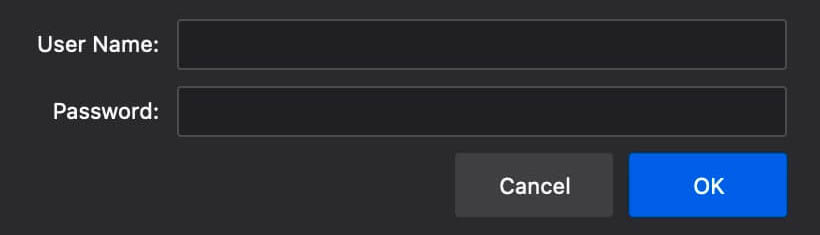
Добро пожаловать в панель управления Traefik.
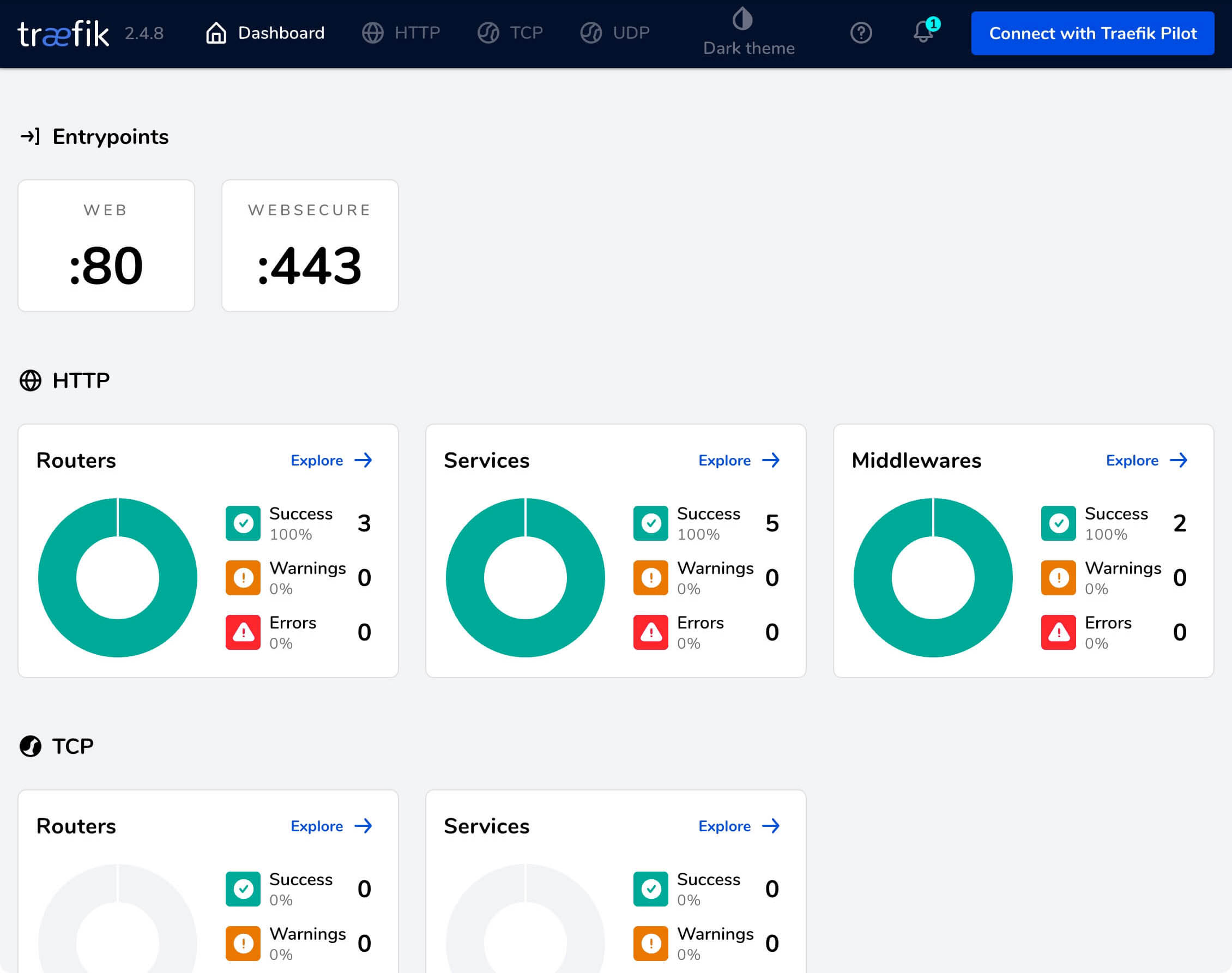
Подпишись
⭐ Telegram | Блог
🎬 YouTube
🐦 Twitter
🎨 Instagram
🐘 Mastodon
🧵 Threads
🎸 Facebook
🧊 Bluesky
🎥 TikTok
💻 LinkedIn
📣 daily.dev Squad
🧩 LeetCode
🐈 GitHub
Комьюнити IT-экспертов
Этот контент создан искусственным интеллектом?
Нет! Каждая статья — результат моей работы, наполненной страстью к Docker и десятилетиями опыта в IT. Я применяю ИИ для улучшения грамматики, чтобы обеспечить четкость технических деталей, однако все идеи, стратегии и рекомендации исключительно мои. Этот метод иногда может вызывать срабатывание детекторов ИИ, но можете быть уверены, что вся представленная информация и опыт — подлинно мои.

